將產品導入 Shopify 的 2 種快速方法(批量)
已發表: 2021-05-21目錄
- 通過 CSV 文件將產品導入 Shopify
- 如果您是製造商:
- 如果您是零售商:
- Shopify 導入功能
- 從 Shopify 重新導入產品
- Shopify 產品導入:CSV 文件格式
- 免費 Shopify CSV 模板
- 接下來做什麼?
將產品數據導入 Shopify 商店的兩種方法
您可以使用以下兩種方式之一從 Shopify 商店導入產品:
- 將包含您的產品的 CSV 文件導入 Shopify。
- 使用 SaaS 工具將產品從儀表板直接導入 Shopify。
省去麻煩,使用工具通過 Shopify PIM 導入所有產品.
否則,讓我們繼續下一步。
通過 CSV 文件將產品導入 Shopify
如果您決定採用 CSV 導入路線,請確保遵循 Shopify 的 CSV 結構建議以正確導出文件。 為確保成功導入,您的 CSV 文件不能超過 15MB。 否則,Shopify 產品導入可能不完整或將失敗。
如何自動將產品導入 Shopify(無需 CSV 導入/導出)?
或者,您可以藉助 Apimio 等在線 SaaS 解決方案自動化流程並提高導入產品的速度。 它將使您不必擔心文件結構,並且您可以在導入產品時繼續在商店中工作。 您可以通過單個儀表板批量上傳到 Shopify,無需太多手動操作。
在此處查看有關如何使用 CSV 將產品批量導入 Shopify 的分步指南。
如果您是製造商:
您可以為製造商安裝 Apimio:從 Shopify 應用商店共享您的所有產品數據。 這將帶您進入 Apimio 註冊頁面,您可以在其中創建自己的 Apimio 製造商帳戶。 創建帳戶後,您可以邀請零售商與他們共享產品目錄。
Apimio 允許您創建可以分配給特定零售商的產品組。 您可以輕鬆地將產品目錄導入 Shopify 商店,而無需在每次希望導入產品時都需要格式化 CSV 文件。
使用 Apimio 將您的產品數據遷移到 Shopify 的最大好處是,您還可以一鍵將產品圖像遷移到您的商店。
在您的 Apimio 帳戶中擁有所有產品後,您可以一鍵編輯並將它們批量導入您的 Shopify 商店。
如果您是零售商:
您可以從 Shopify 應用商店安裝 Apimio for Retail:從供應商處導入產品。 這將帶您進入 Apimio 註冊頁面,您可以在其中註冊為零售商,並將您的品牌和產品導入您的儀表板。
一旦您的 Apimo 帳戶中擁有所有產品數據,您就可以執行 CSV 上傳,並且還可以在一個地方訪問您的所有產品圖像。 邀請供應商加入您的帳戶後,您可以將他們的所有產品數據同步到您的 Shopify 商店,以確保您的商店始終保持更新和準確。

Shopify 導入功能
Shopify 默認允許您導入多個實體。 但是,由於您綁定到 CSV 文件,因此您無法自動化流程。 因此,每次您的產品數據有更新時,您都必須導入一個新的 CSV 文件。 Shopify Plus 具有對企業有用的各種數據傳輸功能。 讓我們來看看那些。
從其他商店/平台導入產品
因此,假設您已決定從另一個平台遷移到 Shopify,並希望將所有產品導入新的 Shopify 商店。 您可能已經從舊平台導出了現有產品的 CSV,但不幸的是,這與 Shopify 不兼容。 CSV 文件將遵循您使用的舊平台的格式。 因此,為了使用它將您的產品數據導入您的 Shopify 商店,您必須編輯文件的格式。 即使是缺少標頭之類的組件也會導致導入失敗。
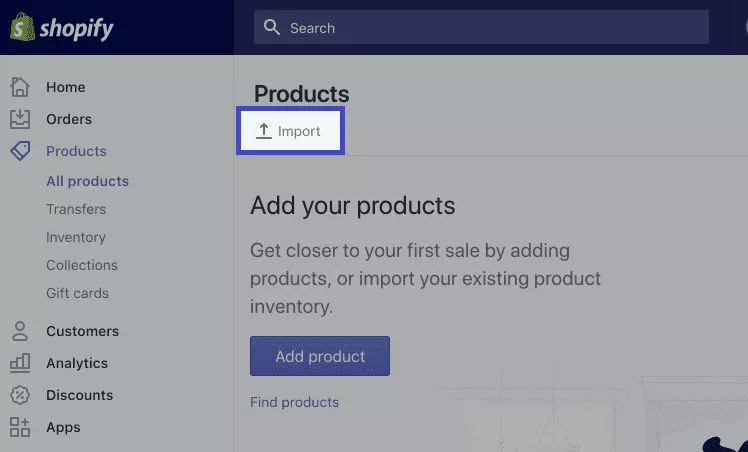
此外,您的產品 CSV 大小不能超過 15MB。 因此,如果您在嘗試上傳新的 CSV 文件時遇到錯誤,請檢查它是否沒有超出大小限制。
要從 Shopify 上的 CSV 導入產品數據,請執行以下步驟:
- 在您的 Shopify 後台中,轉到“產品” >“所有產品”。
- 點擊“導入”。
- 在“通過 CSV 文件導入產品”窗口中單擊“選擇文件”。
- 找到您的 CSV 文件,然後單擊“打開” 。
- 點擊“上傳文件”。
- 上傳 CSV 文件後,您將在註冊的電子郵件中收到來自 Shopify 的確認電子郵件。
從 Shopify 重新導入產品
Shopify 允許您通過 CSV 更改目錄項目、導出產品、編輯 CSV 文件並將其重新導入 Shopify 商店。
但是,如果您使用 Oberlo 或其他類似應用程序將產品添加到您的網站,則此方法將不起作用。
您可以將產品導入 Shopify,如下所示:
- 轉到Shopify 管理員>產品>所有產品,然後點擊導入按鈕。
- 將顯示按 CSV 文件導入產品窗口。 點擊“選擇文件”。
- 找到您的產品 CSV 並單擊“打開”。
- 通過啟用“覆蓋具有相同句柄的任何當前產品”功能,您將覆蓋相應的 Shopify 數據。 對於 CSV 文件中不存在的列,相應的產品信息保持不變。 例如,如果您在沒有價格信息的情況下轉移商品,Shopify 將保留現有值。
- 上傳文件。
- 成功上傳後會發送一封確認電子郵件。
Shopify 產品導入:CSV 文件格式
下面,您可以看到一個列表,其中顯示了 Shopify 支持的典型產品文件的結構。

Handle :在此字段中,您需要使用字母、破折號和數字指定唯一的產品名稱。 另請注意,不允許使用空格、重音符號、句點和其他字符。 還值得一提的是 Shopify 在產品 URL 中使用句柄。
此外,Shopify 將 CSV 文件中以不同句柄開頭的每一行都視為新產品。 但是,您可以使用具有相同句柄的多行將多個圖像添加到單個產品。 由於此字段是必填字段,因此不能為空或缺失。
標題。 此列包含您的產品的標題——例如,女式黑色細高跟。 由於此字段是必填字段,因此您不能將其留空。
正文(HTML)。 在這裡,您可以提供 HTML 格式或純文本的產品描述。 它不是必需的,因此可以留空。
供應商。 在此字段中,您需要輸入產品的供應商名稱,並且應包含兩個以上的字符。
鍵入。 此字段顯示產品類型,例如“連衣裙”或“高跟鞋”。 您可以將其留空。
標籤。 在這裡,您可以放置與產品關聯的標籤的逗號分隔列表。 如果標籤不存在,請在標籤周圍添加引號:“tag1, tag2, tag3”。 這一項可以為空。
發表。 這顯示了您商店中產品的狀態:是否已發布。
TRUE – 產品已發布。
FALSE – 產品被隱藏。
該字段是必需的。 如果您將其留空,該產品將自動發布。
選項 1 名稱。 如果項目包含選項,請指定其名稱(例如顏色)。 對於只有一個選項的產品,將其設置為“標題”。 這是必填字段,不能留空。
選項 1 值。 如果產品與選項相關聯,則應在此處輸入其值(白色)。
對於只有一個選項的產品,將其設置為默認標題。 另請注意,更改此列中的數據會替換現有的變體 ID。 此過程通常會破壞第三方對變體 ID 的依賴。 這是必填字段,不能留空。
選項 2 名稱。 如果產品有第二個選項,請在此處指定,但此欄可以留空。
選項 2 值。 在此處輸入第二個選項的值。 該字段也可以留空。
選項 3 名稱。 如果產品有第三個選項,請在此處指定。 您可以將此列留空。
選項 3 值。 在此處輸入第三個選項的值或將其留空。
變體 SKU 。 在此列中,您需要輸入用於跟踪庫存的產品或變體的 SKU。 除非您使用自定義履行服務,否則此字段可以留空。
變體克。 您需要在此部分下輸入以克為單位的產品或變體重量。 此處不能使用任何字母或特殊字符,因此如果您的產品重量為 1.789 公斤,則應指定為 1789。
此外,儘管在您的網站上設置了不同的單位,Shopify 始終以克為單位導入和導出產品重量。 即使您在網站上設置了不同的單位,通常也會發生這種情況。 因此,請僅使用準確的重量,以便您可以根據重量向客戶提供準確的承運人費用。 由於此字段為必填項,因此即使值為 0,也不能將其留空。
變體庫存跟踪器。 此部分包含變體或產品的庫存跟踪詳細信息。 如果未跟踪您的庫存,您可以將此列留空。
變體庫存數量。 此列顯示庫存商品的數量,但僅與具有單個位置的 Shopify 商店相關。 如果您在不同地點有庫存,Shopify 將不會為您包含此列。
變體庫存政策。 此列允許您指定在客戶訂購已達到 0 庫存的產品或多屬性時對他們採取的操作。
拒絕 - 產品在庫存水平達到零後無法購買;
繼續 - 可以在庫存水平達到零後購買產品:啟用負庫存水平。
您不能將此字段留空。
變體履行服務。 在這裡,系統顯示負責產品或變體履行的履行服務。 可能的值為:
手動的;
網站;
船線;
amazon_marketplace_web。
也可以在此處指定您的自定義履行服務的名稱。 請注意,必須使用小寫字母並用破折號 (-) 替換空格。 此外,刪除句點和其他特殊字符。 並且不要忘記在您的 Shopify 後台設置自定義履行服務,然後在此列中添加其名稱。 由於此字段是必填字段,因此不能為空或缺失。
變體價格。 在這裡,Shopify 允許您設置產品或其變體的價格。 您不能在此字段中包含貨幣符號。
變體比較價格。 產品或多屬性的“價格比較”功能與此列相關。 要求是相同的:您不應該使用貨幣符號。 該字段可以為空。
變體需要運輸。 在這裡, Shopify 包含顯示是否需要運輸的選項。 TRUE 和 FALSE 是兩個可能的值。 如果將該列留空,系統會將其理解為 FALSE。
變體應稅。 在這裡,您需要指定稅款是否適用於您的變體。 您可以輸入 True 或 False。 如果您將該字段留空,系統將假定它為假。
變體條碼。 在此列中,您可以添加產品條形碼、ISBN 或 UPC。 它可以留空。
圖片來源此列允許您指定產品圖像的 URL。 系統在導入過程中下載圖像並將其上傳回來。 但是,它們不是特定於變體的。 您應該在變體圖像列中指定變體圖像。
您可以將此字段留空。
圖像位置。 在此列中,您可以指定圖像在產品頁面上顯示的順序。 出現在產品頁面上的圖像的排序順序。 它是從小到大顯示的,因此設置為 1 的圖像將首先出現。 該字段可以留空。
圖像替代文本。 在這裡,您需要為無法加載圖像時顯示的圖像輸入 Alt 文本。 您最多可以輸入 512 個字符,但建議的最佳長度為 125 個字符。 您可以將此字段留空。
禮物卡。 在這裡,系統放置必要的數據來確定產品是否是禮品卡。 您可能已經猜到了,有效值為 TRUE 或 FALSE。 在更改 CSV 文件中的相應字段之前,您需要在管理員中創建禮品卡。 該字段可以為空。
搜索引擎優化標題。 您可以在產品詳細信息頁面的頁面標題字段中的搜索引擎列表預覽標題下找到 SEO 標題。 SEO 標題由字母和數字組成。 字數限制為 70。
此字段是可選的,因此如果您將其留空,它將在導入時自動填充產品標題。 請注意,它是可選的。
搜索引擎優化描述。 SEO 描述顯示在產品詳細信息頁面的元描述字段中,並且有 320 個字母/數字限制。 您可以將此字段留空,在這種情況下,它將自動填充您在導入時提供的產品描述。
谷歌購物元字段。 可以忽略名稱中包含 Google 購物的列中的字段。 但是,在某些情況下可能需要使用它們。 因此,該字段是可選的。
變體圖像。 在此列中,您可以指定變體的功能圖像 URL,但它是可選的。
變體重量單位。 Shopify 僅使用以下值:
- G
- 公斤
- 磅
- 盎司
該字段是可選的,如果留空,則默認單位為“kg”。
變體稅法。 此列僅在 Shopify Plus 與 Avalara AvaTax 集成時才可用。 不要將填有數據的此列的 CSV 文件導入未連接到 Avalara 的商店。
每件費用。 在此列中,Shopify 為您指定產品或多屬性成本。 仍然不允許使用貨幣符號,並且該字段是可選的。
狀態:顯示商店中產品的狀態。
活躍 - 該產品在您的店面有售;
草稿 - 產品未激活,需要完成草稿;
已歸檔 - 它是店面不再提供的已歸檔項目。
此字段為必填字段,如果您不將該列添加到 CSV 文件,所有產品都會上傳為有效產品。
免費 Shopify CSV 模板
您可以下載免費的電子商務產品 CSV 模板以將產品導入 Shopify。
接下來做什麼?
- 另請閱讀: 8 個批量導入問題及其解決方案
- 或者,使用 Apimio for Retailer and Vendor 免費使用 PIM將您的產品批量導入 Shopify。
- 在此處查看其他產品相關指南。
- 查看我們的主頁以了解其他詳細信息以及您可以使用該應用程序執行的操作。
- 您是否知道在我們的供應商門戶中批量導入產品後可以更新字段?
- 如果您有任何疑問或問題,請聯繫我們的支持。
